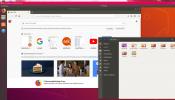Jak vytvořit Linux NAS s Amahi
Servery Linux jsou složité a obtížné je nastavit, zejména pokud jste nový uživatel. Výsledkem je, že se objevilo mnoho projektů, díky kterým je mnohem snazší mít svůj vlastní souborový server Linux. Jedním takovým projektem, který se pokouší vlastnit a provozovat Linux NAS, je Amahi. Projekt Amahi se pyšní snadnou instalací, jednoduchým uživatelským rozhraním a snadno pochopitelnými operacemi. V tomto článku se podíváme na to, jak nainstalovat Amahi 10 a nastavit s ním kompletní Linux NAS.
Poznámka: Ke spuštění Amahi budete potřebovat starý počítač nebo server, který bude vždy zapnutý. Nemáte takový druh hardwaru? Zvažte to vyzkoušet na VPS, jak je to možné.
Nainstalujte Fedora Server 25
Amahi je serverová technologie pro Linux, ale není to něco, co by kdokoli mohl stáhnout a vypálit na USB disk. Místo toho budete muset vzít existující operační systém serveru, spusťte instalační nástroj Amahi a převeďte svůj systém na „HDA“. Používaným operačním systémem serveru je obvykle server Fedora.
Serverový software Amahi v jeho aktuálním vydání je 11 na Fedora Server 27. V tomto výukovém programu se však zaměříme na Amahi 10 s Fedora Server 25, protože je spolehlivější a instalační program funguje lépe. Obecně lze říci, že je v pořádku používat tyto starší verze Fedora Serveru, a to i přes nová vydání, protože veškerý software pro váš server je aktualizován prostřednictvím oficiálního repozitáře Amahi.
Získání starších verzí Fedora Serveru není nemožné, ačkoli vývojáři to odradí, protože by projekt raději použil jejich nejnovější verzi. Nejrychlejším způsobem, jak získat Fedoru 25, je použít wget nářadí. Otevřete terminál a uchopte nejnovější ISO soubor serveru F25.
wget https://download.fedoraproject.org/pub/fedora/linux/releases/25/Server/x86_64/iso/Fedora-Server-netinst-x86_64-25-1.3.iso
Stahování ISO instalačního serveru sítě F25 nebude trvat příliš dlouho, protože je mnohem menší než plné DVD ISO. Po dokončení stahování, uchopte Etcher pro Linux připojte 1 GB USB flash disk a použijte jej pro flashování ISO souboru.
Nyní, když je Fedora 25 na disku USB, udělejte si čas na vytvoření nového Účet Amahi. Při vytváření účtu se vás budou zeptat na několik otázek týkajících se vaší sítě. Připravte si proto tyto informace. Nástroj pro vytvoření účtu navíc vygeneruje instalační kód. Uložte tyto informace, jak budete později potřebovat.
Rozdělení
Rozdělení Fedora Server je velmi důležitý, protože Amahi funguje. Nevybírejte „AUTOMATIC“, protože nastaví rozvržení LVM oddílů a případně zkomplikuje vaše nastavení Amahi. Místo toho po zavedení systému ISO F25 klikněte na ikonu pevného disku v části „SYSTÉM“, vyberte pevný disk, na který chcete nainstalovat, a zaškrtněte políčko vedle „I nakonfiguruji rozdělení disku“.

Klepnutím na tlačítko „DONE“ se dostanete do nástroje pro rozdělení oddílů Anaconda. V tomto nástroji kliknutím na tlačítko mínus odeberete absolutně všechny oddíly, které jsou aktuálně na pevném disku. Poté najděte rozbalovací nabídku, otevřete ji a změňte ji z „LVM“ na „STANDARD“.

Poznámka: rozdělovač bude chtít změnit z „STANDARD“ na „AUTOMATIC“, takže jej možná budete muset změnit vícekrát.
Klepnutím na tlačítko + vytvořte nový oddíl. Vyhledejte „Mount point“ a změňte jej na /.
Zkuste dát kořenovému oddílu většinu místa na pevném disku.
V tomto příkladu tutoriálu je jednotka serveru Amahi 18 GB. 14,9 GB prostoru jde do kořenového oddílu a zbývající prostor půjde do SWAP rozdělit.
Po nastavení všech oddílů klikněte na „Hotovo“, abyste se vrátili do předchozí nabídky.
Uživatelé UEFI
Obecně řečeno, UEFI není pro domácí server nezbytný. Většina uživatelů by měla mít možnost se zbavit pouhého používání BIOS bota. Nemůžete použít BIOS? Pokud ano, po vytvoření kořenového oddílu vytvořte oddíl Fat32 o velikosti 512 MB. V bodě připojení vyberte /boot/efi.
Jakmile je oddíl EFI připraven, použijte zbytek místa na disku k vytvoření oddílu SWAP.
Zahajte instalaci
Nastavení oddílů je těžká část. Zbytek instalace je poměrně snadný. Vyberte „Výběr softwaru“. V této části vyberte možnost „Minimální instalace“. Vpravo vyberte „Standardní“ a poté klepnutím na „Hotovo“ se vraťte do hlavní nabídky. Klepnutím na „Zahájit instalaci“ zahájíte proces instalace.
Zatímco Fedora Server dokončí instalaci, nastavte uživatelské jméno. NESESTAVUJTE Kořenové heslo!
Nainstalujte Amahi

Nyní, když je server Fedora spuštěn, je čas nainstalovat Amahi 10. Než něco uděláte, spusťte ping příkaz k zajištění síťového připojení na serveru:
ping google.com -c3
Stáhněte a nainstalujte Amahi RPM:
sudo-s rpm -Uvh http://f25.amahi.org/noarch/hda-release-10.0.0-1.noarch.rpm
Nakonec nainstalujte nástroje Amahi. Nezapomeňte nahradit „VAŠE INSTALAČNÍ KÓD“ kódem, který vám Amahi poskytne po vytvoření nového účtu.
dnf -y install hda-ctl hda-install YOUR-INSTALL-CODE
Používám Amahi

Na rozdíl od mnoha jiných softwarových nástrojů pro systémy NAS NAS, Amahi nemusí být konfigurována. Sdílení souborů by mělo být připraveno k okamžitému použití. Chcete-li používat server, přihlaste se prostřednictvím webového rozhraní a upravte si server (pokud se tak rozhodnete). Otevřete novou kartu prohlížeče a přístup prostřednictvím:
http://server-local-ip-address
Nejste si jisti, jaká je IP adresa serveru? Zkuste tento příkaz:
ip addr show
Uživatelé mohou také pokračovat a instalovat různé aplikace z obchodu Amahi. Další informace o aplikacích tady.
Upgradujte na Amahi 11
Jak bylo uvedeno výše v tomto článku, server Amahi běží na starší verzi serveru Fedora. Vývojáři věnují čas uvolnění nových verzí softwaru, takže to je přesně to, jak to jde. Pokud používáte server pouze pro Amahi a nepotřebujete nejnovější balíčky, je to v pořádku. Starší verze Fedory nemají oficiální podporu vývojářů, ale to by neměl být problém.
Pokud se cítíte nepříjemně s Amahi 10, zvažte přechod na verzi 11, protože používá Fedora 27, která má stále nějakou podporu, i když 28 je nyní venku. Přečtěte si záznam Amahi Wiki, jak jde o to, jak upgradovat instalaci.
Vyhledávání
Poslední Příspěvky
Jak streamovat Ubuntu do Windows pomocí programu Splashtop
Máte Linux PC, který potřebujete pro vzdálený přístup z plochy Wind...
Jak proměnit prostředí Gnome na MacOS High Sierra
Ze všech desktopových prostředí v Linuxu je Gnome Shell tím, kdo má...
Jak spustit Gmail na ploše Linuxu pomocí Waveboxu
Wavebox je technologie, která umožňuje vzít jakoukoli „webovou apli...